Windows を使用する際、タスクバー上のエクスプローラーを右クリックした時に反応が遅いという問題が発生することがあります。特に、エクスプローラーを右クリックしても、約10秒経過しないと反応しない状況が生じることが報告されています。今回は、この問題の可能な原因と、それを解決するための手順を説明します。
問題の詳細
この問題は、エクスプローラーだけに見られます。タスクバー上の他のソフトウェア(EdgeやPaintなど)は直ちに反応するため、この遅延問題はエクスプローラー特有のものと言えます。この問題により、ユーザーは快適なパソコン操作を妨げられています。
可能な原因と解決策
一部の専門家は、エクスプローラーのプレビューウィンドウ設定が原因で遅延が発生する可能性を指摘しています。具体的には、エクスプローラーのプレビューウィンドウが、一部のファイルやディレクトリをプレビューしようとしたときに、システムのリソースを過剰に消費し、結果としてエクスプローラー全体の反応が遅くなるというものです。
設定の変更による解決策
この問題を解決する一つの方法は、エクスプローラーの設定を変更することです。以下の手順に従って設定を変更してみてください。(画像はWindows11のもの)
- エクスプローラーを立ち上げ、[・・・]を選択します。
- [オプション]を選択します。
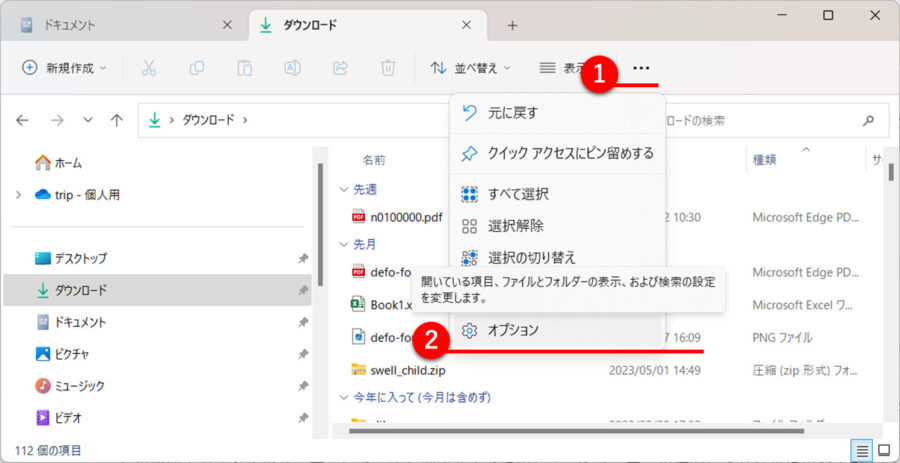
- 表示タブを選択します。
- [別のプロセスでフォルダーウィンドウを開く]にチェックを入れます。
- [適用]ボタンをクリックします。
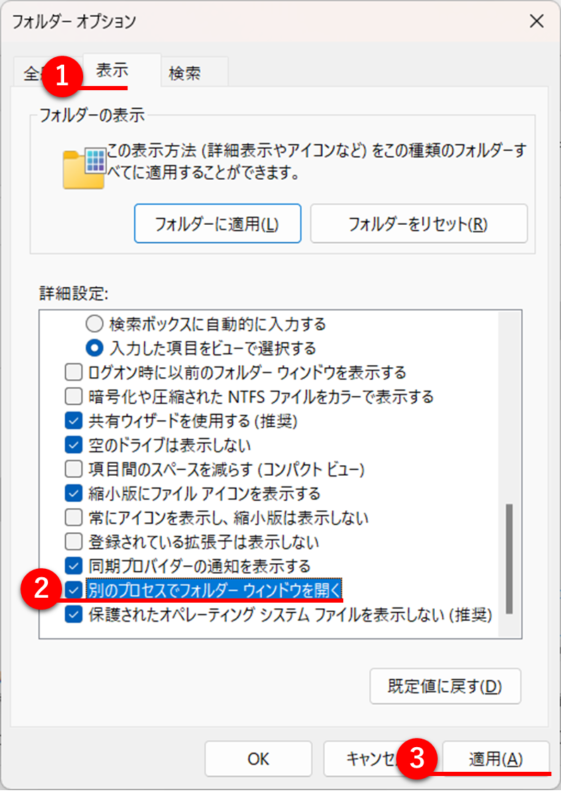
これにより、エクスプローラーの反応速度が向上する可能性があります。
ドライバ更新による解決策
また、チップセットドライバの更新も遅延問題の解決に役立つ可能性があります。ドライバはハードウェアとソフトウェアの間の通信を担当し、古いまたは互換性のないドライバはシステムのパフォーマンスに影響を及ぼす可能性があります。最新のドライバをインストールすることで、エクスプローラーの反応速度が改善することがあります。
まとめ
Windows のエクスプローラーの反応速度の遅延は、使用体験を損なう厄介な問題です。しかし、エクスプローラーの設定の変更や、チップセットドライバの更新といった解決策を試すことで、この問題は改善可能です。一方で、これらの解決策がすべてのユーザーにとって有効であるとは限らず、各ユーザーの状況により結果は異なる可能性があります。以上の情報が、Windows のエクスプローラーの反応速度に問題を感じているユーザーの参考になれば幸いです。

コメント